Actualizarea GU NAVIPILOT DROID se realizează în două etape:
- Actualizare sistem;
- Actualizarea microcontrolerului;
1. Actualizarea sistemului Android
1.1 Descărcați arhiva cu actualizarea, după despachetare primim dosarul "Actualizare" și fișierul "Letou_mcu". Copiați folderul "Actualizare" și fișierul "Letou_mcu" în directorul rădăcină al cardului gol.
1.2 Introduceți cardul SD cu actualizarea înregistrată în slotul MAP / GPS.
1.3 Apăsați "Meniu", apoi "Setări".
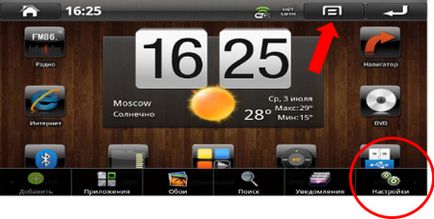
1.4 Apoi "Setări avansate"
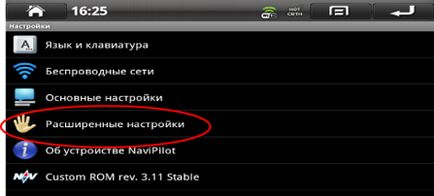
1.5 Selectați elementul "Restaurare și resetare"
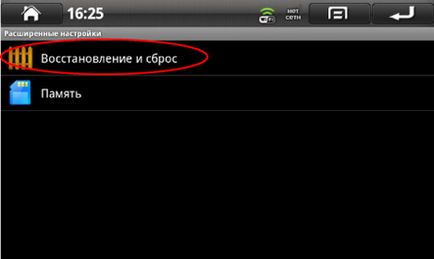
1.6 Faceți clic pe elementul "Actualizare"
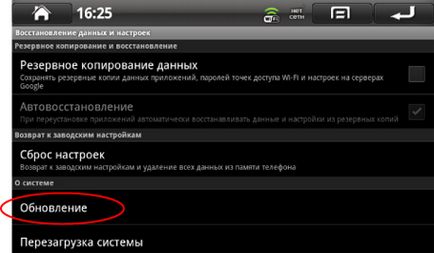
1.7 Selectați modul "Actualizare sistem"
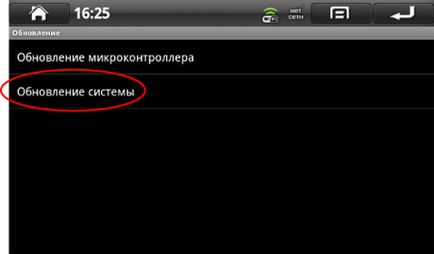
1.8 Faceți clic pe "Actualizare sistem"
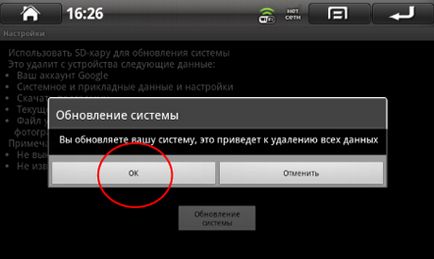
1.10 Dacă totul se face corect, ar trebui să meargă astfel:
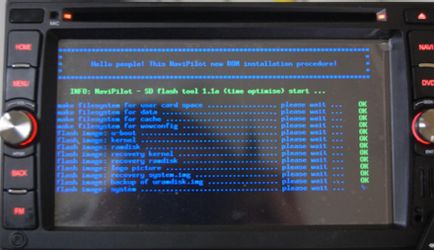
1.11 După actualizare, GU va reporni cu noul firmware și va porni modul de configurare.
1.11.1 După prima rulare GU, așteptați aproximativ 30 de secunde - 40 (da pace pentru a termina toate procesele derulate în fundal setările automate GU pentru echipament):

1.11.2 După o scurtă așteptare, modul de instalare a aplicației din folderul NaviBonus este lansat automat:

1.11.3 După instalarea aplicației GU fi din nou câteva secunde în modul personalizat și apoi începe automat un „Mod Wizard“ Configuratorul de stat corporative NaviPilot DROID, ceea ce simbolizează Având în vedere economizor adecvat:

1.11.4 După intrarea GU în "Master Mode" intrăm imediat în fereastra specială a configuratorului:
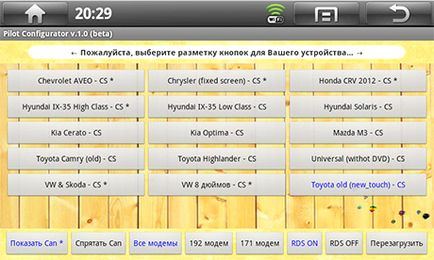
ATENȚIE! "Configurator" conține cel mai complicat procesor de nivel scăzut al fișierelor de sistem!
Nu jucați în modul service cu butoane și manipulări - acest lucru poate perturba GU.
Fii extrem de atent! GU care a eșuat în acest fel nu este supusă unei reparații în garanție.
1.12 Să ne dăm seama în configurator.
1.12.1 Butoanele albastre și valorile setărilor setate în valorile implicite sunt marcate cu albastru:
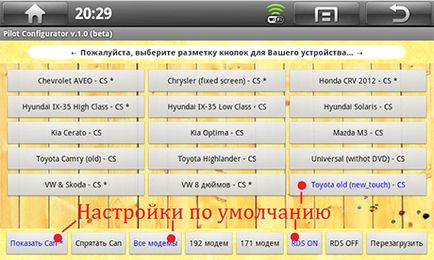
Aceasta este, în acest caz, PG butonul configurat sub GU Toyota vechi (new_touch) - CS, sistemul funcționează CAN modul, pus în aplicare prin încheierea unității RDS grafic în Anexa radio și activat suport toate modemurile care pot fi incluse cu PG-ul (buton de modemuri 192 și 171 numai pentru specialiștii tehnici ai companiei "Pilot Navigator").
1.12.2 Configuratorul are un ecran scrollabil, care afișează dispozitivele existente NaviPilot-DROID aflate în vânzare. Mutarea între ecrane este efectuată prin gest la stânga sau la dreapta în zona liberă de butoanele aplicației:
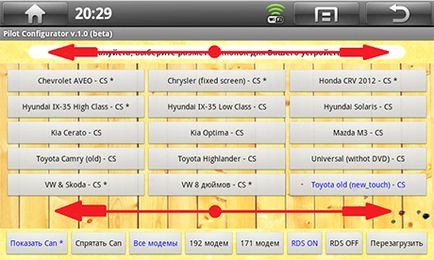
1.12.3 Linia de stare a configuratorului vă spune că trebuie să selectați configurația butoanelor GU și să închideți modul de configurare cu resetarea ulterioară a GU. Setarea selectată în prezent este evidențiată cu roșu:
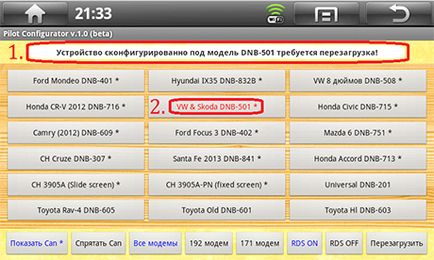
1.12.3.1 Derulați până la butonul etichetat cu GU.
1.12.3.2 Faceți clic pe acest buton. În acest fel, activați configurația butoanelor pentru unitatea principală
(fiecare proces de elaborare a comenzii de configurare este însoțit de o confirmare grafică):
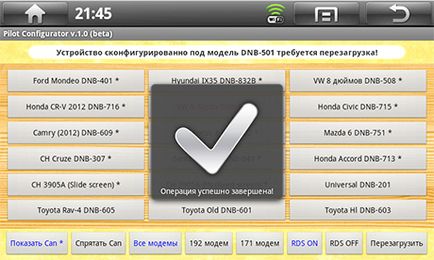
(Este necesar să așteptați până când ecranul de notificare se stinge, pentru a evita defecțiunile software)
1.12.3.3 Selectați afișarea modulului grafic RDS (în funcție de hardware-ul aparatului) din aplicația Radio (puteți lăsa ca implicit)
1.12.3.4 Selectați maparea aplicației CAN (aici, dacă doriți, puteți, de asemenea, lăsați-o implicit).
1.12.3.5 Efectuați o resetare a GU
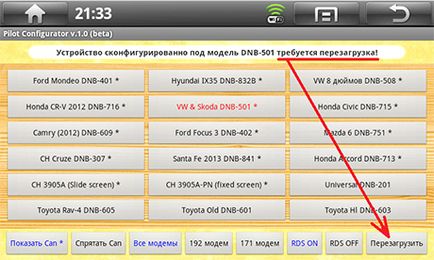
1.12.3.6 Faceți clic pe Continuare. După aceasta, dispozitivul va reporni automat.
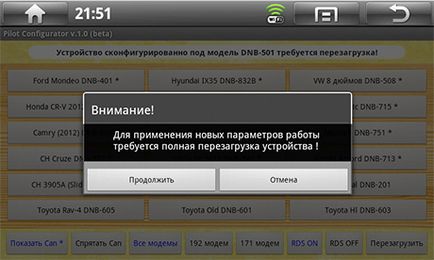
Apoi, trebuie să actualizați firmware-ul microcontrolerului MCU.
2. Actualizarea firmware-ului microcontrolerului (MCU)
Notă: După actualizarea sistemului, nu scoateți cardul SD din slotul GPS.
Actualizarea MCU se face strict după actualizarea sistemului.
IMPORTANT: Pregătirea dispozitivului pentru actualizarea microcontrolerului: Apăsați simultan butoanele "Power" și "Reset" și țineți apăsat timp de aproximativ 4 secunde. Apoi eliberați ușor "Reset" mai întâi. după 2 secunde "Putere". După repornire, verificați dacă microcontrolerul este oprit (dispozitivul nu trebuie să reacționeze la apăsarea butoanelor mecanice). Dacă modulul MCU este dezactivat, mergeți la următorul element, dacă nu, repetați procedura. Când MCU este activată, actualizarea nu va fi efectuată.
2.1 Faceți clic pe "Meniu", apoi pe "Setări".
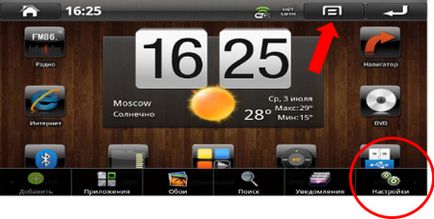
2.2 Apoi "Setările avansate".
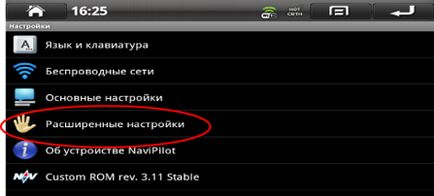
2.3 Selectați elementul "Restaurare și resetare"
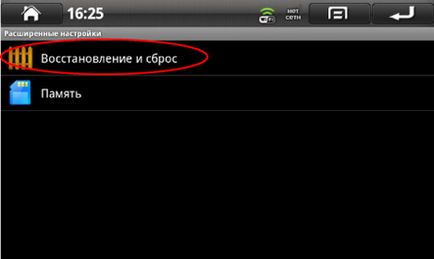
2.4 Selectați Actualizare
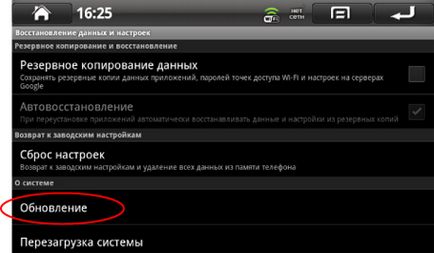
2.5 Faceți clic pe "Actualizări microcontroler"
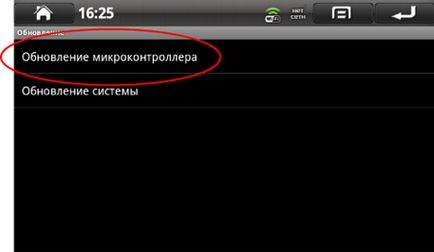
2.6 Faceți clic pe "Actualizați microcontrolerul" din nou
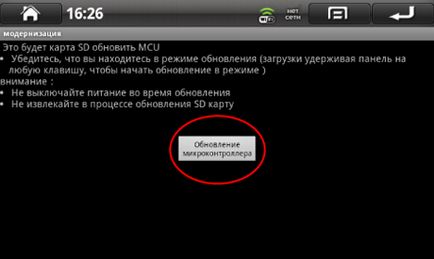
2.7 Faceți clic pe Define
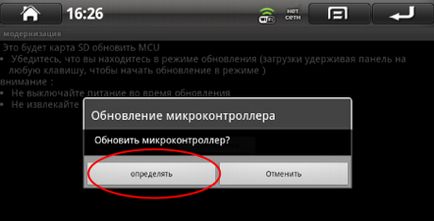
2.8 În cele din urmă, ar trebui să apară astfel:
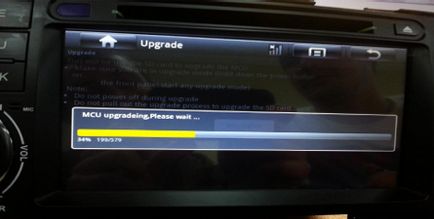
2.9 Confirmăm că actualizarea MCU a avut succes "OK" și GU va reporni.
Dacă procesul de actualizare nu pornește, încercați din nou secvența de acțiuni descrise mai sus, înainte de o actualizare de succes.